Zimbra和Active Directory的结合,Zimbra使用AD进行认证
2014-06-13 17:35
387 查看
在日常Active Directory管理中,需要AD辅佐认证的服务好多,今天进行Zimbra和AD结合,是Zimbra通过AD进行认证,账号管理更简单方便。
测试准备:
安装系统:
PC1:Centos6.5 64 最小化安装。
PC2:Windows server 2012
停止系统默认邮件服务
关闭SELINUX(zimbra要求的。)
# This file controls the state of SELinux on the system.
# SELINUX= can take one of these three values:
# enforcing – SELinux security policy is enforced.
# permissive – SELinux prints warnings instead of enforcing.
# disabled – No SELinux policy is loaded.
SELINUX=disabled
# SELINUXTYPE= can take one of these two values:
# targeted – Targeted processes are protected,
# mls – Multi Level Security protection.
SELINUXTYPE=targeted
改系统防火墙配置(根据个人需要修改)
增加iptables内容如下:
修改hosts文件
hosts文件增加内容如下:
重新启动系统
SELINUX需要重启才能生效。
下载ZCS安装包
解压Tar包
zcs-8.0.7_GA_6021.RHEL6_64.20140408123911/
zcs-8.0.7_GA_6021.RHEL6_64.20140408123911/packages/
zcs-8.0.7_GA_6021.RHEL6_64.20140408123911/packages/zimbra-apache-8.0.7_GA_6021.RHEL6_64-20140408123911.x86_64.rpm
zcs-8.0.7_GA_6021.RHEL6_64.20140408123911/packages/zimbra-core-8.0.7_GA_6021.RHEL6_64-20140408123911.x86_64.rpm
zcs-8.0.7_GA_6021.RHEL6_64.20140408123911/packages/zimbra-ldap-8.0.7_GA_6021.RHEL6_64-20140408123911.x86_64.rpm
zcs-8.0.7_GA_6021.RHEL6_64.20140408123911/packages/zimbra-logger-8.0.7_GA_6021.RHEL6_64-20140408123911.x86_64.rpm
zcs-8.0.7_GA_6021.RHEL6_64.20140408123911/packages/zimbra-memcached-8.0.7_GA_6021.RHEL6_64-20140408123911.x86_64.rpm
zcs-8.0.7_GA_6021.RHEL6_64.20140408123911/packages/zimbra-mta-8.0.7_GA_6021.RHEL6_64-20140408123911.x86_64.rpm
zcs-8.0.7_GA_6021.RHEL6_64.20140408123911/packages/zimbra-proxy-8.0.7_GA_6021.RHEL6_64-20140408123911.x86_64.rpm
zcs-8.0.7_GA_6021.RHEL6_64.20140408123911/packages/zimbra-snmp-8.0.7_GA_6021.RHEL6_64-20140408123911.x86_64.rpm
zcs-8.0.7_GA_6021.RHEL6_64.20140408123911/packages/zimbra-spell-8.0.7_GA_6021.RHEL6_64-20140408123911.x86_64.rpm
zcs-8.0.7_GA_6021.RHEL6_64.20140408123911/packages/zimbra-store-8.0.7_GA_6021.RHEL6_64-20140408123911.x86_64.rpm
zcs-8.0.7_GA_6021.RHEL6_64.20140408123911/bin/
zcs-8.0.7_GA_6021.RHEL6_64.20140408123911/bin/get_plat_tag.sh
zcs-8.0.7_GA_6021.RHEL6_64.20140408123911/bin/zmdbintegrityreport
zcs-8.0.7_GA_6021.RHEL6_64.20140408123911/data/
zcs-8.0.7_GA_6021.RHEL6_64.20140408123911/data/versions-init.sql
zcs-8.0.7_GA_6021.RHEL6_64.20140408123911/docs/
zcs-8.0.7_GA_6021.RHEL6_64.20140408123911/docs/YPL.txt
zcs-8.0.7_GA_6021.RHEL6_64.20140408123911/docs/zcl.txt
zcs-8.0.7_GA_6021.RHEL6_64.20140408123911/docs/zimbra_public_eula_2.4.txt
zcs-8.0.7_GA_6021.RHEL6_64.20140408123911/docs/oracle_jdk_eula.txt
zcs-8.0.7_GA_6021.RHEL6_64.20140408123911/docs/en_US/
zcs-8.0.7_GA_6021.RHEL6_64.20140408123911/docs/en_US/admin.pdf
zcs-8.0.7_GA_6021.RHEL6_64.20140408123911/docs/en_US/Fedora Server Config.pdf
zcs-8.0.7_GA_6021.RHEL6_64.20140408123911/docs/en_US/Import_Wizard_Outlook.pdf
zcs-8.0.7_GA_6021.RHEL6_64.20140408123911/docs/en_US/Migration_Exch_Admin.pdf
zcs-8.0.7_GA_6021.RHEL6_64.20140408123911/docs/en_US/Migration_Exch_User.pdf
zcs-8.0.7_GA_6021.RHEL6_64.20140408123911/docs/en_US/MigrationWizard_Domino.pdf
zcs-8.0.7_GA_6021.RHEL6_64.20140408123911/docs/en_US/MigrationWizard.pdf
zcs-8.0.7_GA_6021.RHEL6_64.20140408123911/docs/en_US/OSmultiserverinstall.pdf
zcs-8.0.7_GA_6021.RHEL6_64.20140408123911/docs/en_US/quick_start.pdf
zcs-8.0.7_GA_6021.RHEL6_64.20140408123911/docs/en_US/RNZCSO_2005Beta.pdf
zcs-8.0.7_GA_6021.RHEL6_64.20140408123911/docs/en_US/User Instructions for ZCS Import Wizard.pdf
zcs-8.0.7_GA_6021.RHEL6_64.20140408123911/docs/en_US/Zimbra iCalendar Migration Guide.pdf
zcs-8.0.7_GA_6021.RHEL6_64.20140408123911/docs/en_US/Zimbra_Release_Note.pdf
zcs-8.0.7_GA_6021.RHEL6_64.20140408123911/docs/en_US/Zimbra Schema.pdf
zcs-8.0.7_GA_6021.RHEL6_64.20140408123911/docs/en_US/zimbra_user_guide.pdf
zcs-8.0.7_GA_6021.RHEL6_64.20140408123911/util/
zcs-8.0.7_GA_6021.RHEL6_64.20140408123911/util/modules/
zcs-8.0.7_GA_6021.RHEL6_64.20140408123911/util/modules/getconfig.sh
zcs-8.0.7_GA_6021.RHEL6_64.20140408123911/util/modules/packages.sh
zcs-8.0.7_GA_6021.RHEL6_64.20140408123911/util/modules/postinstall.sh
zcs-8.0.7_GA_6021.RHEL6_64.20140408123911/util/addUser.sh
zcs-8.0.7_GA_6021.RHEL6_64.20140408123911/util/globals.sh
zcs-8.0.7_GA_6021.RHEL6_64.20140408123911/util/utilfunc.sh
zcs-8.0.7_GA_6021.RHEL6_64.20140408123911/readme_source_en_US.txt
zcs-8.0.7_GA_6021.RHEL6_64.20140408123911/readme_binary_en_US.txt
zcs-8.0.7_GA_6021.RHEL6_64.20140408123911/install.sh
zcs-8.0.7_GA_6021.RHEL6_64.20140408123911/README.txt
安装Install,由于是Centos使用redhat安装包,所以安装要添加参数-platform-override
安装完成后重启一下zimbra
安装完成。
直接输入自己当时设定的域名即可访问
管理只需要在域名后面加上:7071即可。
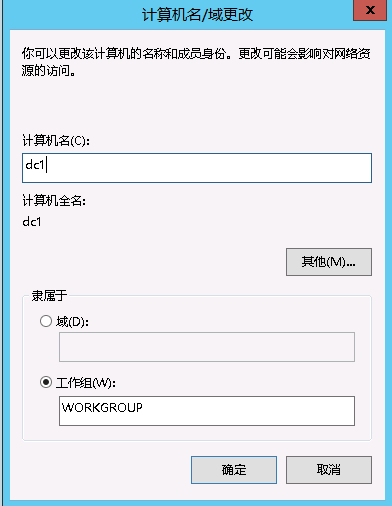
添加角色和功能
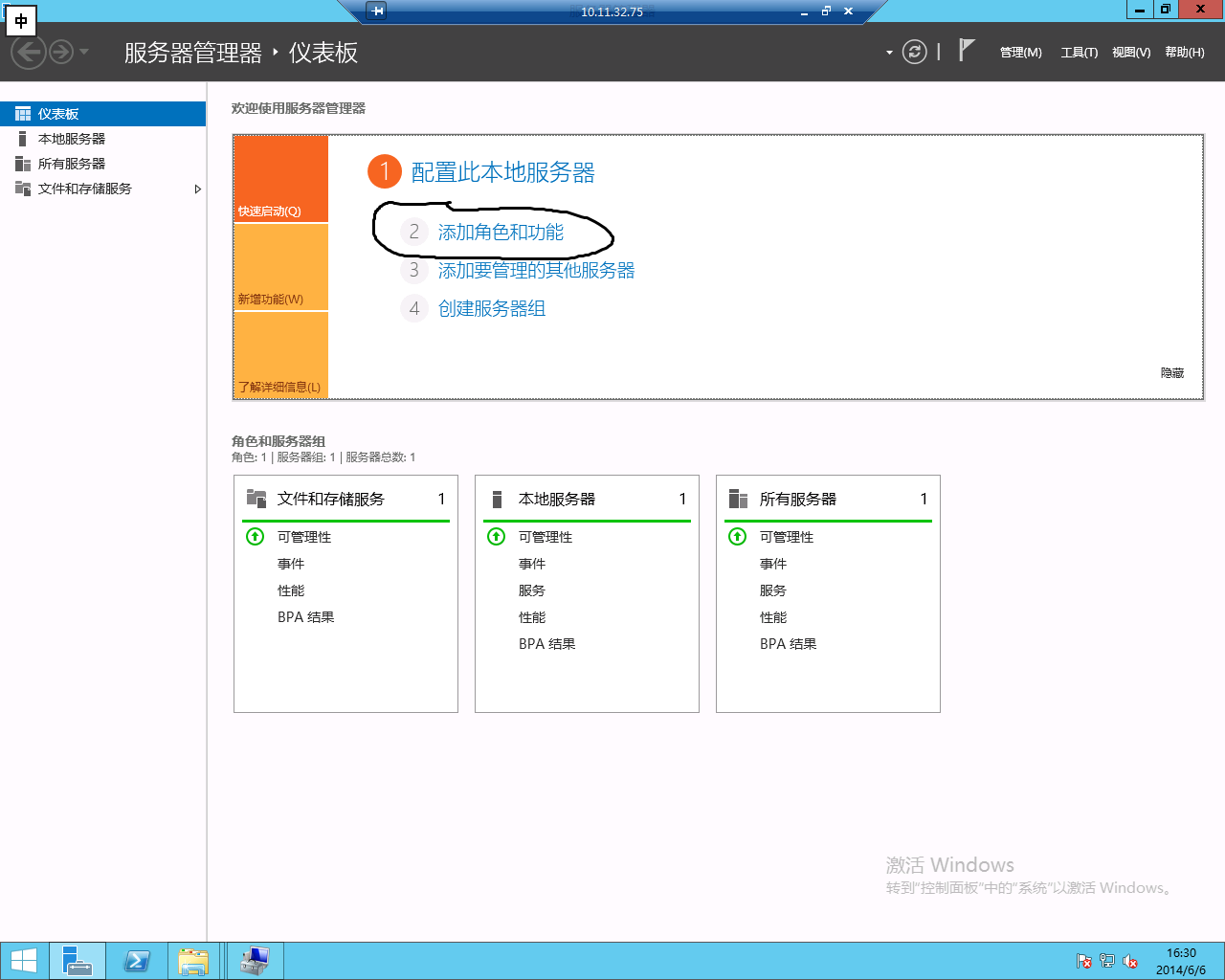
下一步
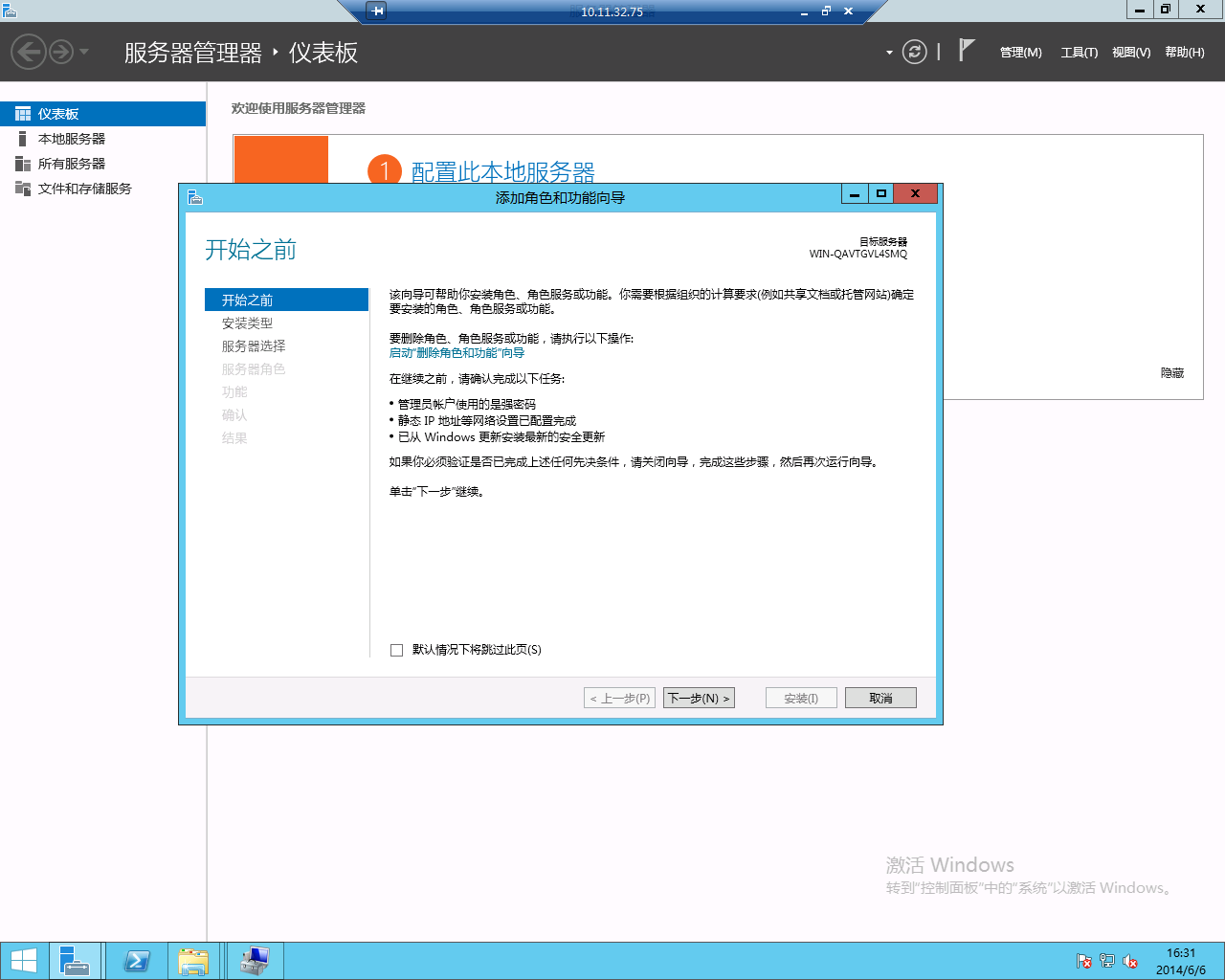
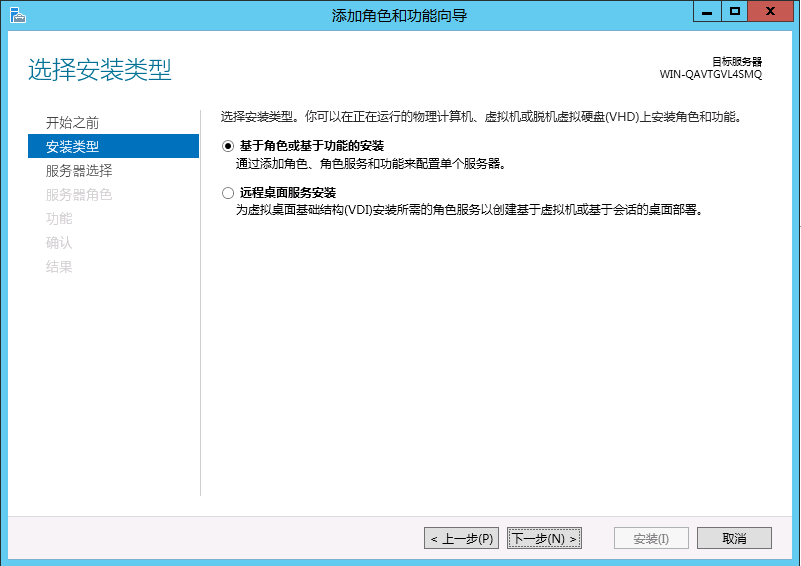
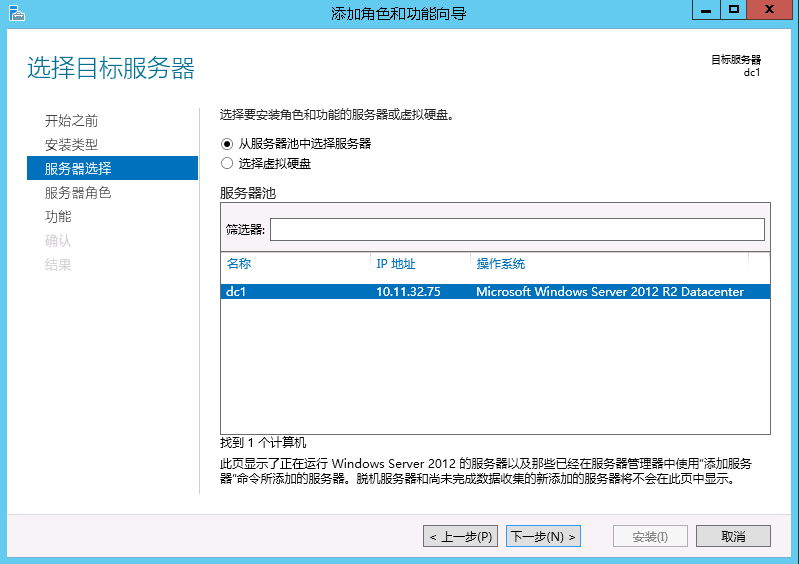
只选择AD域服务,其他不选
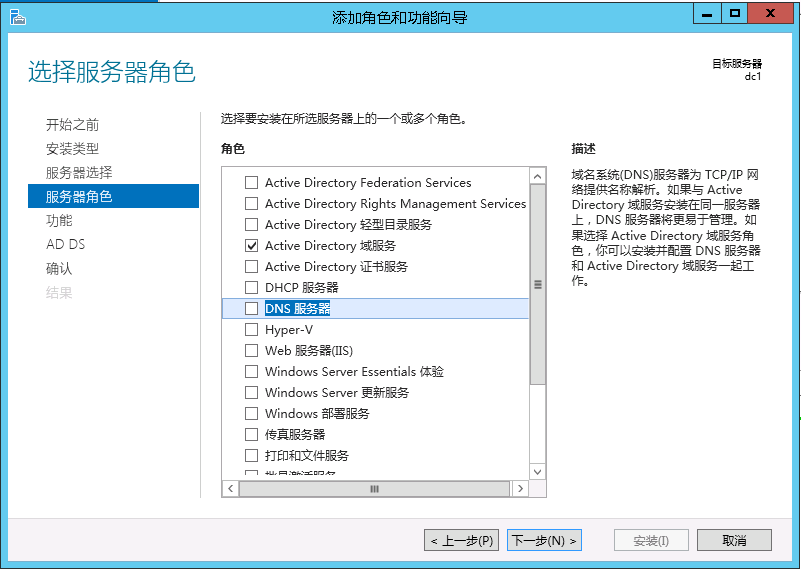
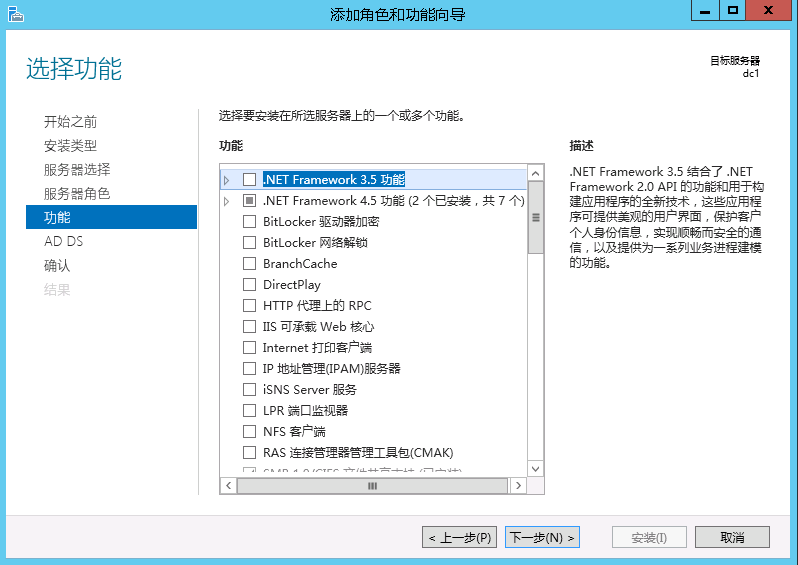
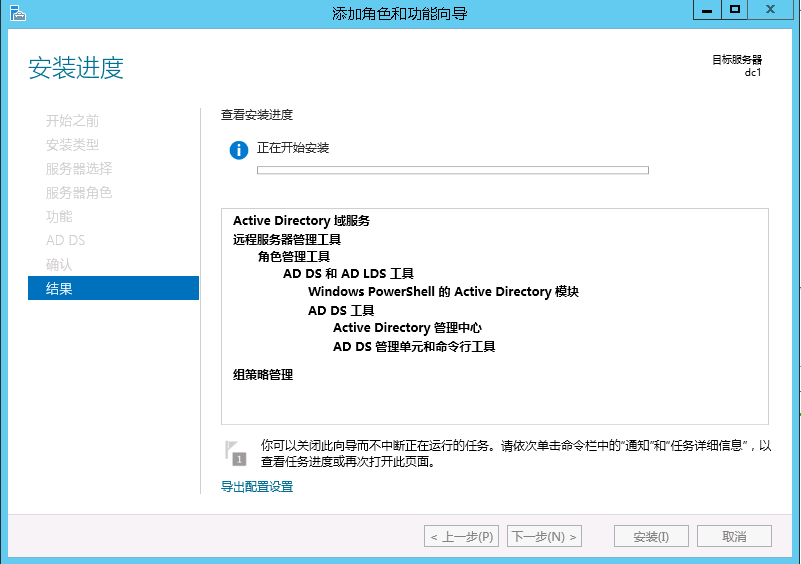
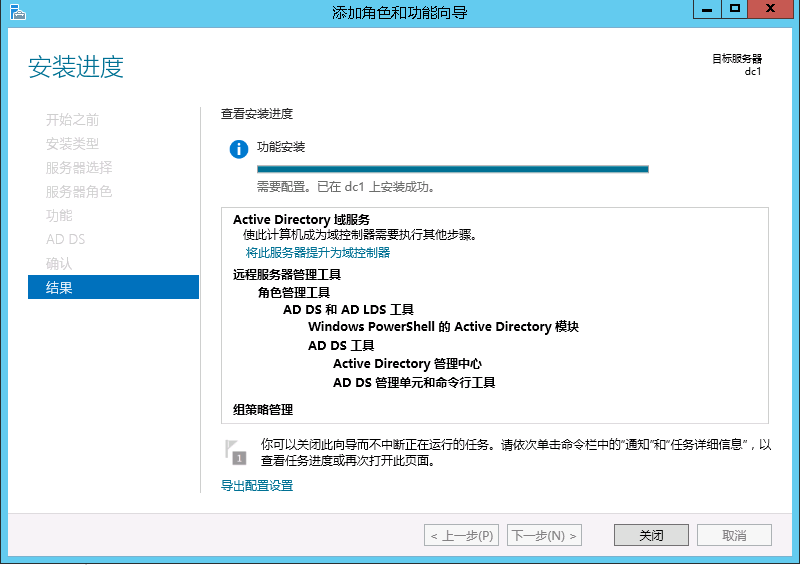
到此Windows2012域服务已经安装完毕,2012跟2008和2003有些不同,需要另外安装域控制器,也就是虽然安装了域服务,但本机还不是域控制器。
点击右上角的小旗子,点击将此服务器提升为域控制器。
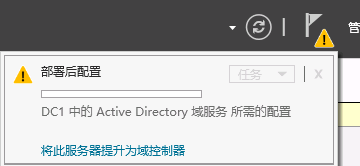
添加新林
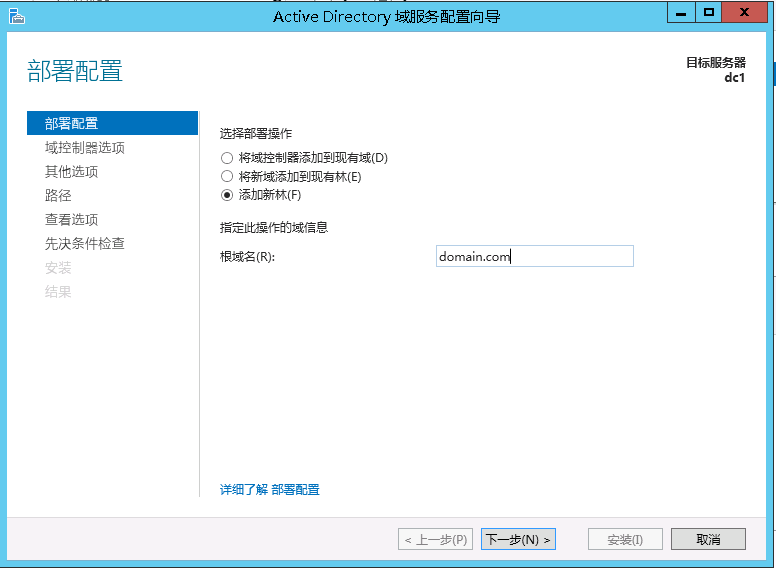
设置还原密码
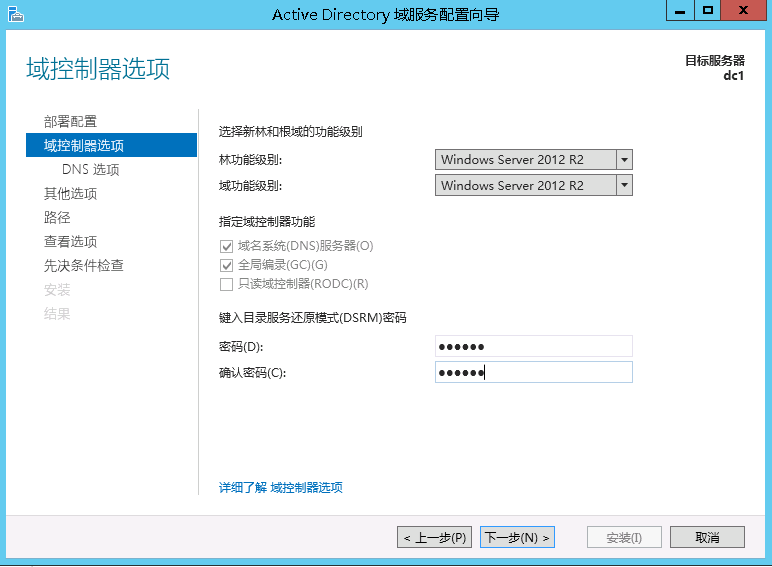
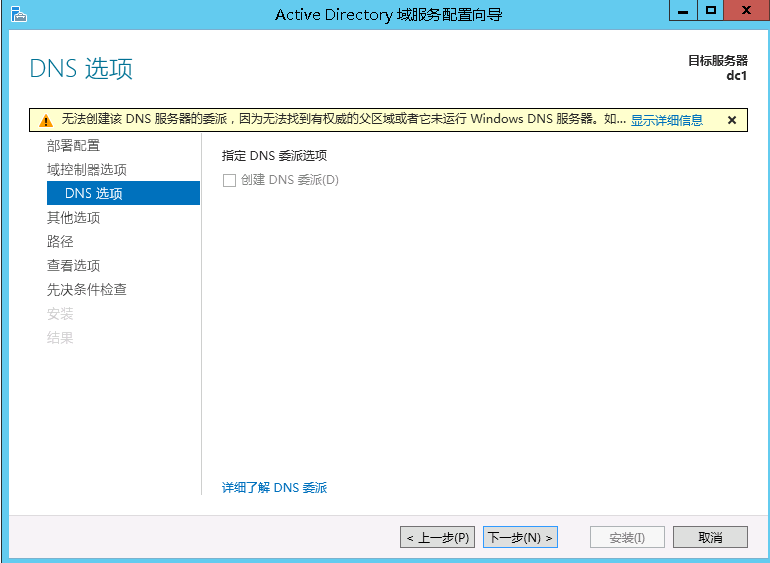
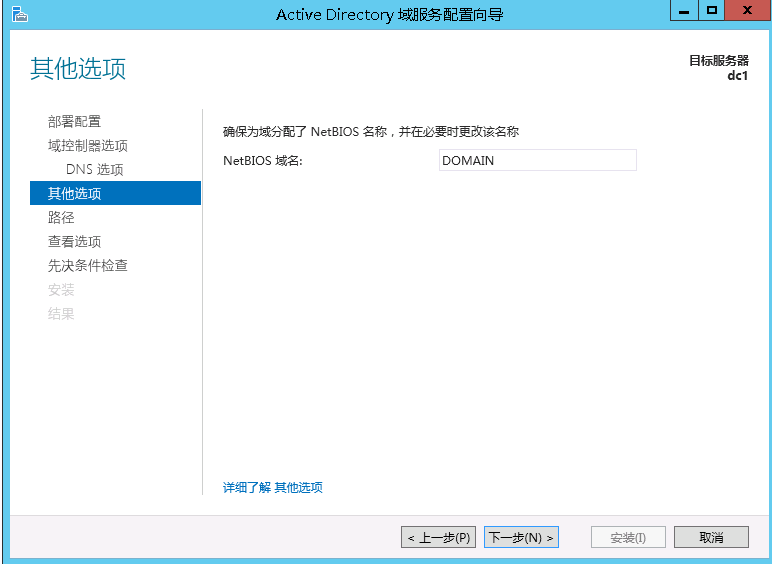
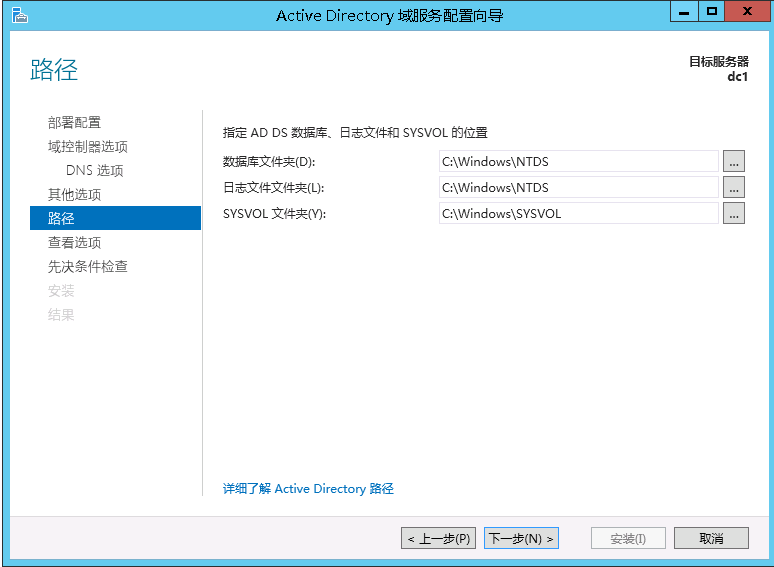
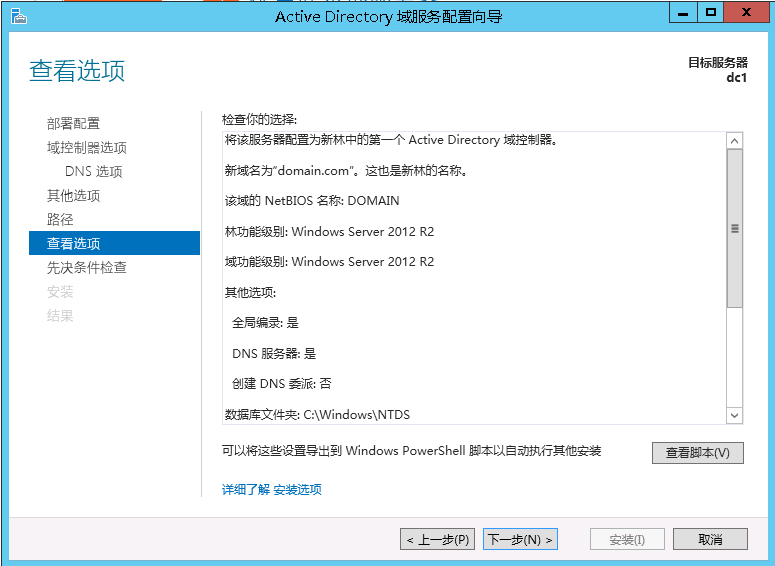
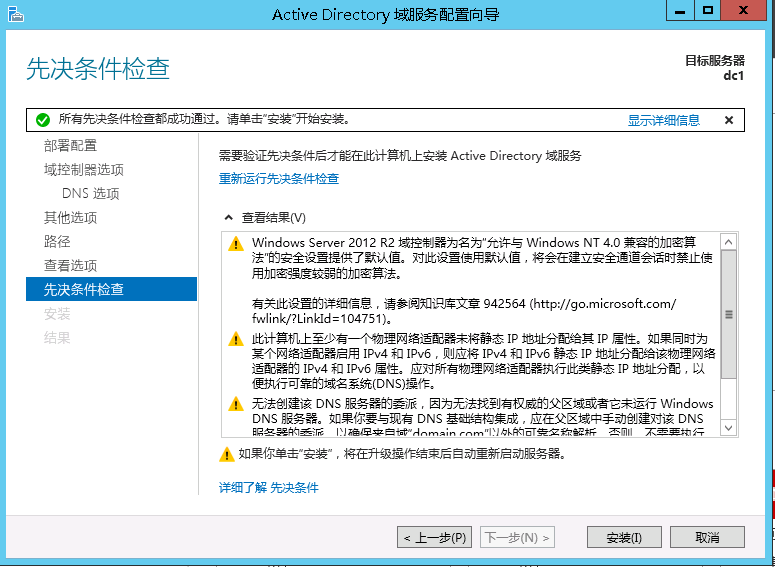
点击安装
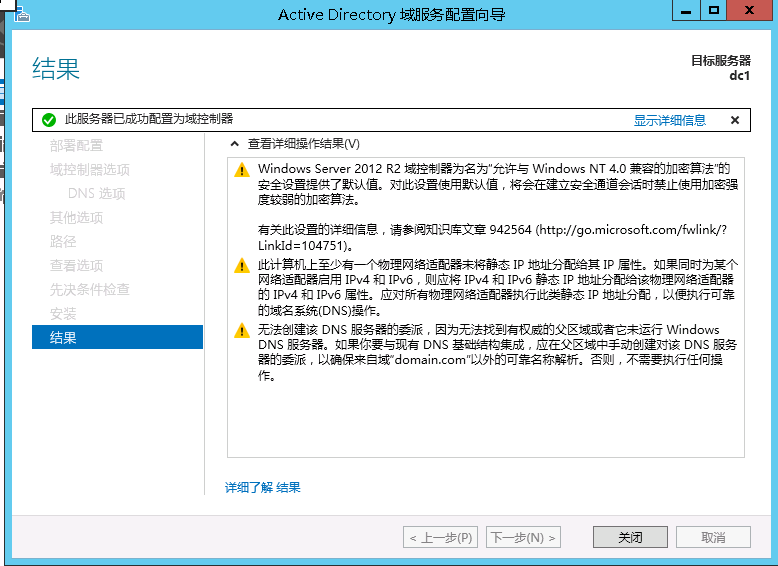
到此,Windows2012和一个新的林域已经安装完成。
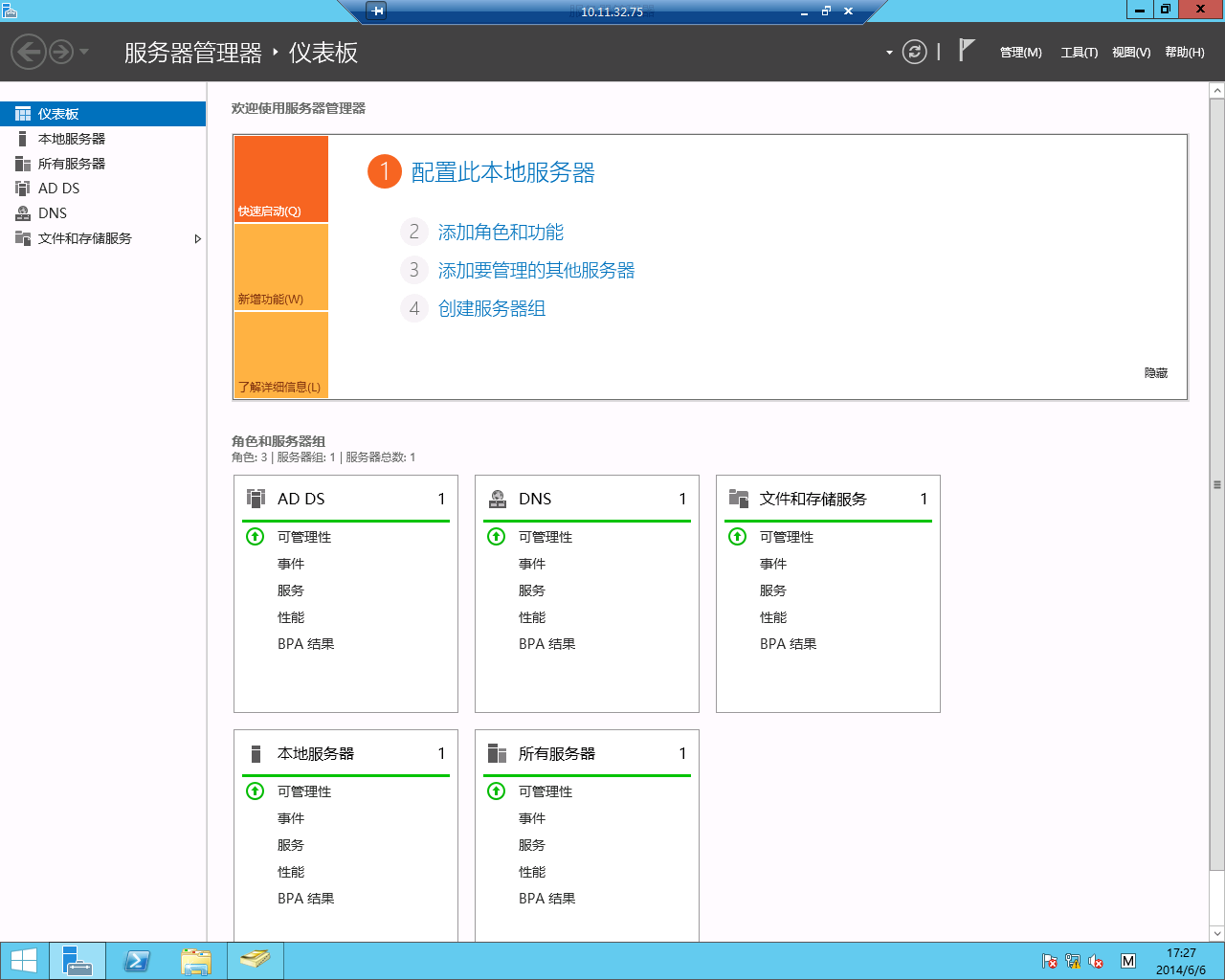
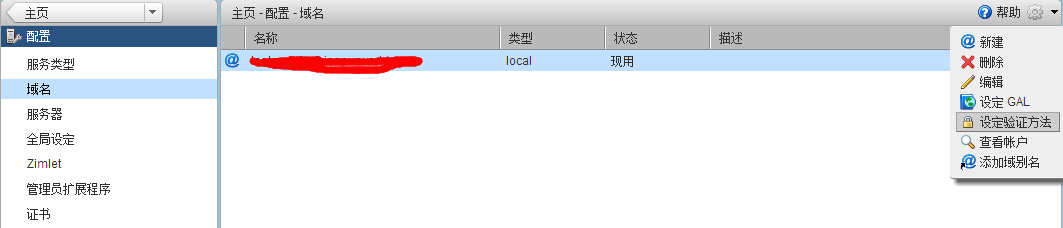
选择外部AD
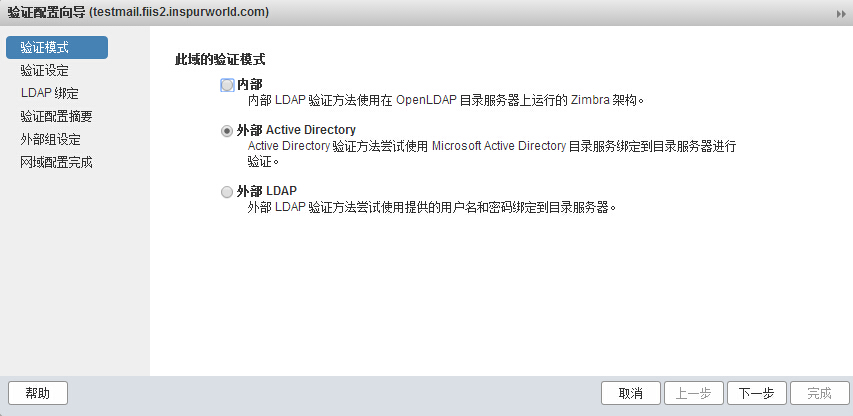
填写AD的域名

Ldap绑定不填,下一步
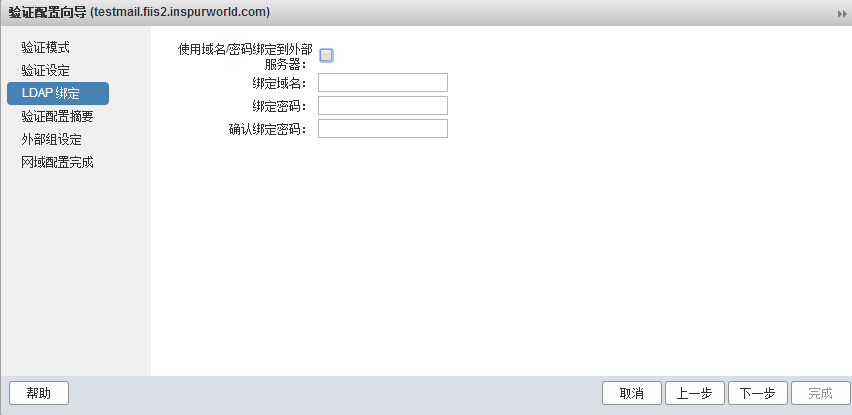
验证配置摘要,填写一个普通账户和对应密码:
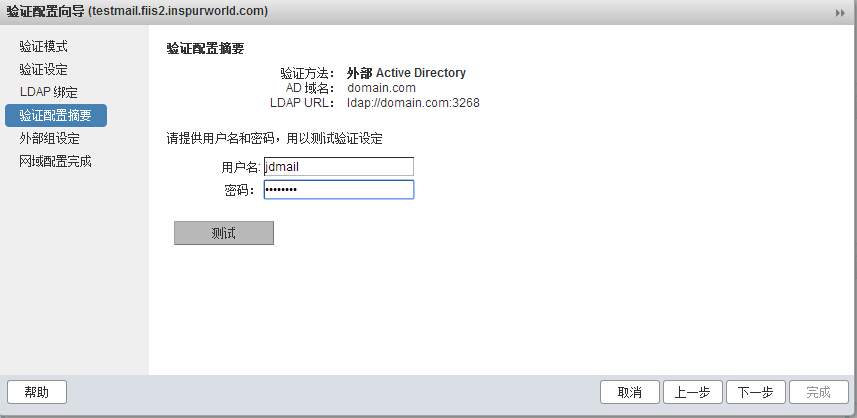
点击测试,测试通过即可,如不通过,请检查上一步填写的账号是否出错或者Domain填写出错。

外部组设定不填写。

配置完成。
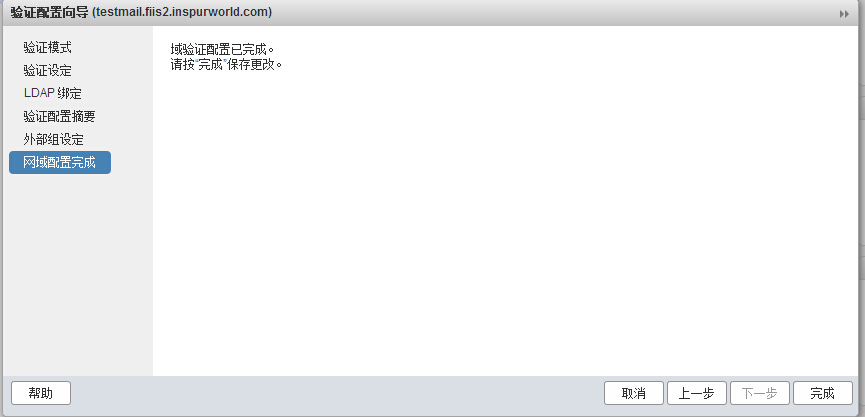
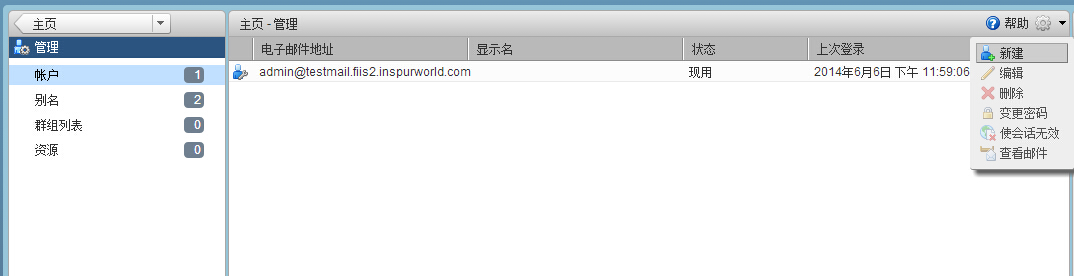
输入Email账号,姓名,你会发现原本要求输入密码的地方消失了,没有要求你填写密码。

点击完成,即可看见新创建的Email账号
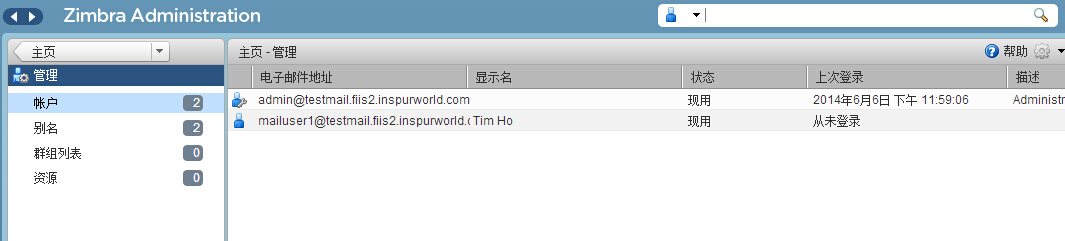
进入前台登陆界面,尝试登陆,虽然输入密码,会发现提示密码错误。
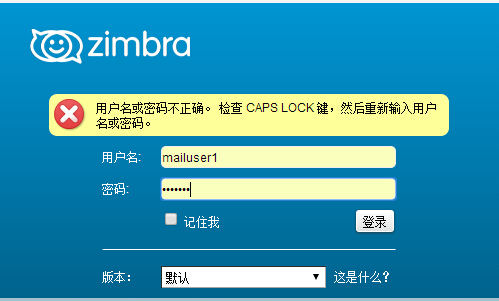
在AD新建一个账号,名字跟Email账号一致,密码为123456wW (密码设定需要一定复杂性)
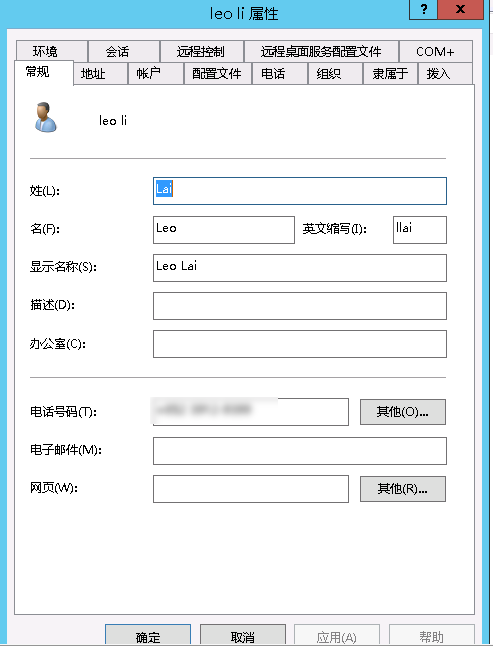
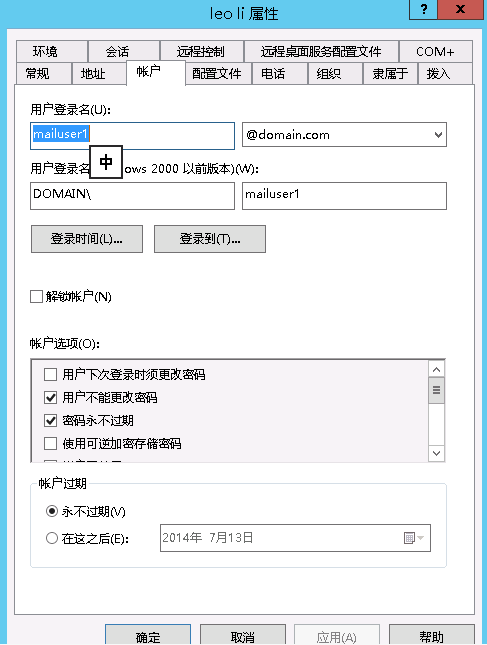
再次到登陆界面,输入AD账号中的密码,点击登陆。
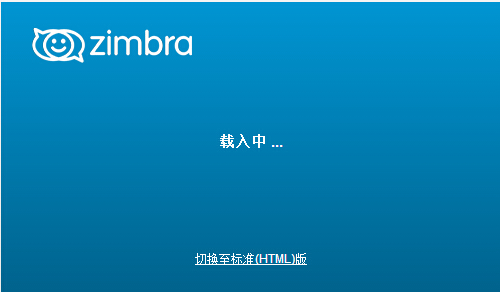
登陆成功。
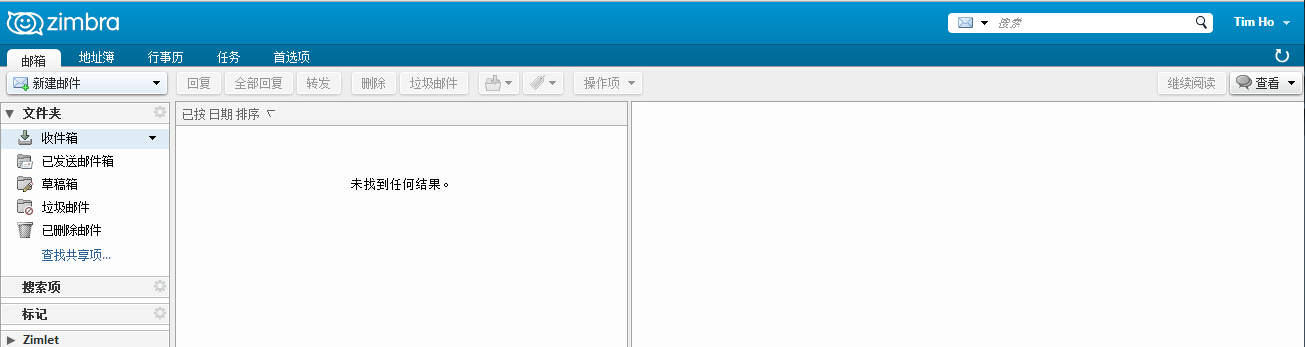
Zimbra前台修改密码的时候能同时修改AD的账号密码。(现时只能通过修改AD账号密码改变Zimbra账号密码。
测试准备:
安装系统:
PC1:Centos6.5 64 最小化安装。
PC2:Windows server 2012
安装Zimbra
yum安装依赖库yum -y install libidn11 curl fetchmail libpcre3 libgmp3c2 libxml2 libaio libstdc++6 openssl perl sysstat libtool-ltdl compat-libstdc* nc file yum -y update
停止系统默认邮件服务
chkconfig postfix off /etc/init.d/postfix stopShutting down postfix: [ OK ]
关闭SELINUX(zimbra要求的。)
vi /etc/selinux/config
# This file controls the state of SELinux on the system.
# SELINUX= can take one of these three values:
# enforcing – SELinux security policy is enforced.
# permissive – SELinux prints warnings instead of enforcing.
# disabled – No SELinux policy is loaded.
SELINUX=disabled
# SELINUXTYPE= can take one of these two values:
# targeted – Targeted processes are protected,
# mls – Multi Level Security protection.
SELINUXTYPE=targeted
改系统防火墙配置(根据个人需要修改)
vi /etc/sysconfig/iptables
增加iptables内容如下:
# enable zimbra ports -A INPUT -m state --state NEW -m tcp -p tcp --dport 25 -j ACCEPT -A INPUT -m state --state NEW -m tcp -p tcp --dport 80 -j ACCEPT -A INPUT -m state --state NEW -m tcp -p tcp --dport 110 -j ACCEPT -A INPUT -m state --state NEW -m tcp -p tcp --dport 389 -j ACCEPT -A INPUT -m state --state NEW -m tcp -p tcp --dport 443 -j ACCEPT -A INPUT -m state --state NEW -m tcp -p tcp --dport 465 -j ACCEPT -A INPUT -m state --state NEW -m tcp -p tcp --dport 993 -j ACCEPT -A INPUT -m state --state NEW -m tcp -p tcp --dport 995 -j ACCEPT -A INPUT -m state --state NEW -m tcp -p tcp --dport 5222 -j ACCEPT -A INPUT -m state --state NEW -m tcp -p tcp --dport 7071 -j ACCEPT -A INPUT -m state --state NEW -m tcp -p tcp --dport 873 -j ACCEPT -A INPUT -m state --state NEW -m tcp -p tcp --dport 7110 -j ACCEPT -A INPUT -m state --state NEW -m tcp -p tcp --dport 7780 -j ACCEPT
修改hosts文件
vi /etc/hosts
hosts文件增加内容如下:
10.11.32.74 zcs.domain.com
重新启动系统
SELINUX需要重启才能生效。
reboot
下载ZCS安装包
cd /home wget -c http://files2.zimbra.com/downloads/8.0.7_GA/zcs-8.0.7_GA_6021.RHEL6_64.20140408123911.tgz
解压Tar包
[root@testmail ~]# cd /home [root@testmail home]# tar -xzvf zcs-8.0.7_GA_6021.RHEL6_64.20140408123911.tgz
zcs-8.0.7_GA_6021.RHEL6_64.20140408123911/
zcs-8.0.7_GA_6021.RHEL6_64.20140408123911/packages/
zcs-8.0.7_GA_6021.RHEL6_64.20140408123911/packages/zimbra-apache-8.0.7_GA_6021.RHEL6_64-20140408123911.x86_64.rpm
zcs-8.0.7_GA_6021.RHEL6_64.20140408123911/packages/zimbra-core-8.0.7_GA_6021.RHEL6_64-20140408123911.x86_64.rpm
zcs-8.0.7_GA_6021.RHEL6_64.20140408123911/packages/zimbra-ldap-8.0.7_GA_6021.RHEL6_64-20140408123911.x86_64.rpm
zcs-8.0.7_GA_6021.RHEL6_64.20140408123911/packages/zimbra-logger-8.0.7_GA_6021.RHEL6_64-20140408123911.x86_64.rpm
zcs-8.0.7_GA_6021.RHEL6_64.20140408123911/packages/zimbra-memcached-8.0.7_GA_6021.RHEL6_64-20140408123911.x86_64.rpm
zcs-8.0.7_GA_6021.RHEL6_64.20140408123911/packages/zimbra-mta-8.0.7_GA_6021.RHEL6_64-20140408123911.x86_64.rpm
zcs-8.0.7_GA_6021.RHEL6_64.20140408123911/packages/zimbra-proxy-8.0.7_GA_6021.RHEL6_64-20140408123911.x86_64.rpm
zcs-8.0.7_GA_6021.RHEL6_64.20140408123911/packages/zimbra-snmp-8.0.7_GA_6021.RHEL6_64-20140408123911.x86_64.rpm
zcs-8.0.7_GA_6021.RHEL6_64.20140408123911/packages/zimbra-spell-8.0.7_GA_6021.RHEL6_64-20140408123911.x86_64.rpm
zcs-8.0.7_GA_6021.RHEL6_64.20140408123911/packages/zimbra-store-8.0.7_GA_6021.RHEL6_64-20140408123911.x86_64.rpm
zcs-8.0.7_GA_6021.RHEL6_64.20140408123911/bin/
zcs-8.0.7_GA_6021.RHEL6_64.20140408123911/bin/get_plat_tag.sh
zcs-8.0.7_GA_6021.RHEL6_64.20140408123911/bin/zmdbintegrityreport
zcs-8.0.7_GA_6021.RHEL6_64.20140408123911/data/
zcs-8.0.7_GA_6021.RHEL6_64.20140408123911/data/versions-init.sql
zcs-8.0.7_GA_6021.RHEL6_64.20140408123911/docs/
zcs-8.0.7_GA_6021.RHEL6_64.20140408123911/docs/YPL.txt
zcs-8.0.7_GA_6021.RHEL6_64.20140408123911/docs/zcl.txt
zcs-8.0.7_GA_6021.RHEL6_64.20140408123911/docs/zimbra_public_eula_2.4.txt
zcs-8.0.7_GA_6021.RHEL6_64.20140408123911/docs/oracle_jdk_eula.txt
zcs-8.0.7_GA_6021.RHEL6_64.20140408123911/docs/en_US/
zcs-8.0.7_GA_6021.RHEL6_64.20140408123911/docs/en_US/admin.pdf
zcs-8.0.7_GA_6021.RHEL6_64.20140408123911/docs/en_US/Fedora Server Config.pdf
zcs-8.0.7_GA_6021.RHEL6_64.20140408123911/docs/en_US/Import_Wizard_Outlook.pdf
zcs-8.0.7_GA_6021.RHEL6_64.20140408123911/docs/en_US/Migration_Exch_Admin.pdf
zcs-8.0.7_GA_6021.RHEL6_64.20140408123911/docs/en_US/Migration_Exch_User.pdf
zcs-8.0.7_GA_6021.RHEL6_64.20140408123911/docs/en_US/MigrationWizard_Domino.pdf
zcs-8.0.7_GA_6021.RHEL6_64.20140408123911/docs/en_US/MigrationWizard.pdf
zcs-8.0.7_GA_6021.RHEL6_64.20140408123911/docs/en_US/OSmultiserverinstall.pdf
zcs-8.0.7_GA_6021.RHEL6_64.20140408123911/docs/en_US/quick_start.pdf
zcs-8.0.7_GA_6021.RHEL6_64.20140408123911/docs/en_US/RNZCSO_2005Beta.pdf
zcs-8.0.7_GA_6021.RHEL6_64.20140408123911/docs/en_US/User Instructions for ZCS Import Wizard.pdf
zcs-8.0.7_GA_6021.RHEL6_64.20140408123911/docs/en_US/Zimbra iCalendar Migration Guide.pdf
zcs-8.0.7_GA_6021.RHEL6_64.20140408123911/docs/en_US/Zimbra_Release_Note.pdf
zcs-8.0.7_GA_6021.RHEL6_64.20140408123911/docs/en_US/Zimbra Schema.pdf
zcs-8.0.7_GA_6021.RHEL6_64.20140408123911/docs/en_US/zimbra_user_guide.pdf
zcs-8.0.7_GA_6021.RHEL6_64.20140408123911/util/
zcs-8.0.7_GA_6021.RHEL6_64.20140408123911/util/modules/
zcs-8.0.7_GA_6021.RHEL6_64.20140408123911/util/modules/getconfig.sh
zcs-8.0.7_GA_6021.RHEL6_64.20140408123911/util/modules/packages.sh
zcs-8.0.7_GA_6021.RHEL6_64.20140408123911/util/modules/postinstall.sh
zcs-8.0.7_GA_6021.RHEL6_64.20140408123911/util/addUser.sh
zcs-8.0.7_GA_6021.RHEL6_64.20140408123911/util/globals.sh
zcs-8.0.7_GA_6021.RHEL6_64.20140408123911/util/utilfunc.sh
zcs-8.0.7_GA_6021.RHEL6_64.20140408123911/readme_source_en_US.txt
zcs-8.0.7_GA_6021.RHEL6_64.20140408123911/readme_binary_en_US.txt
zcs-8.0.7_GA_6021.RHEL6_64.20140408123911/install.sh
zcs-8.0.7_GA_6021.RHEL6_64.20140408123911/README.txt
安装Install,由于是Centos使用redhat安装包,所以安装要添加参数-platform-override
./install.sh --platform-override安装过程,主要是“Create domain“改变域名为domain.con;修改管理员密码3->4->r->a;本安装是把所有服务安装在一台服务器上,分布式的安装请参考其他资料。密码又系统设定为:fd4rqxeKu
安装完成后重启一下zimbra
su - zimbra zmcontrol stop zmcontrol start
安装完成。
直接输入自己当时设定的域名即可访问
管理只需要在域名后面加上:7071即可。
安装Windows2012 + 创建AD
PC更名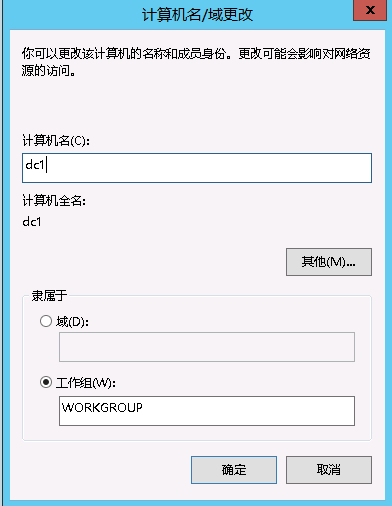
添加角色和功能
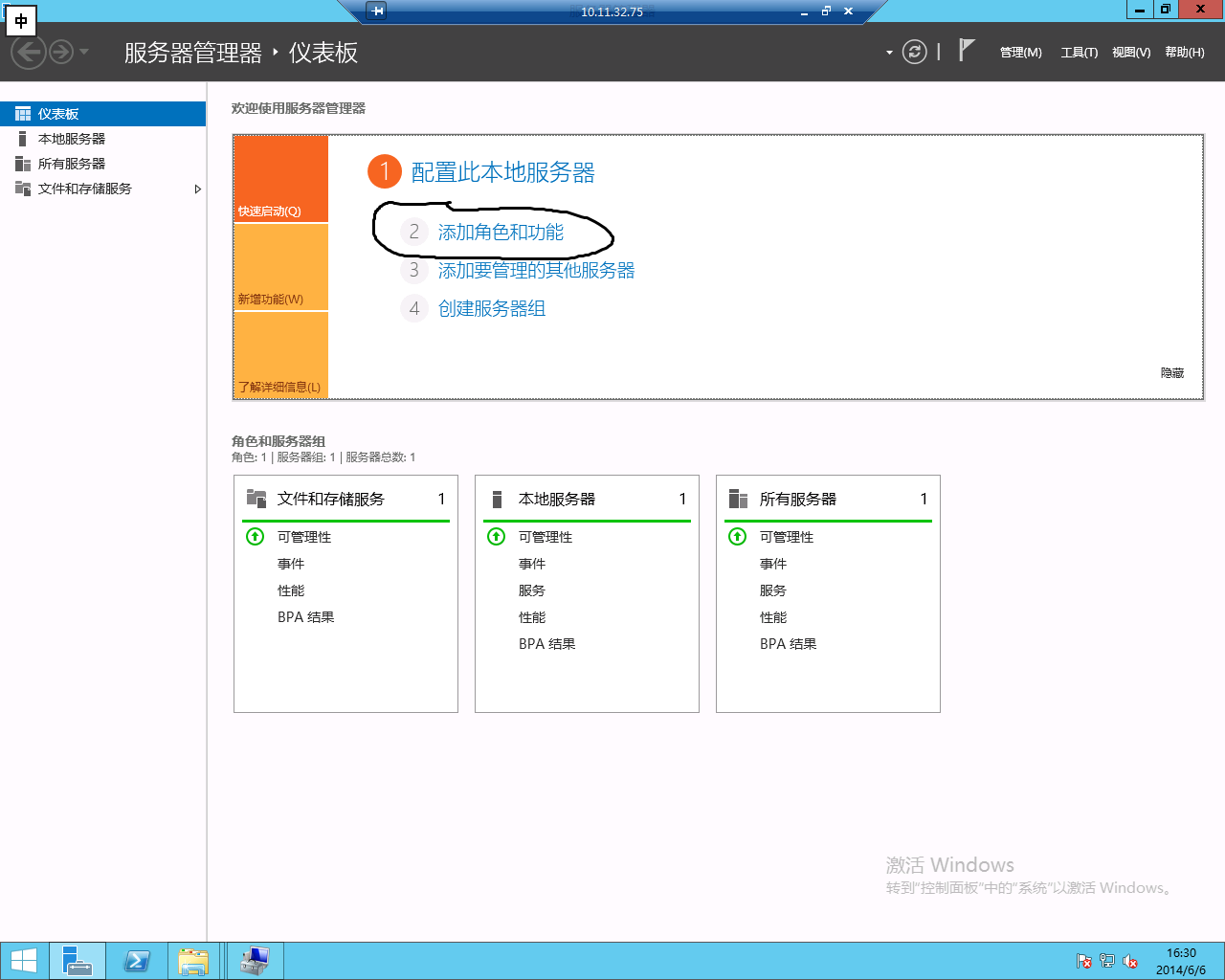
下一步
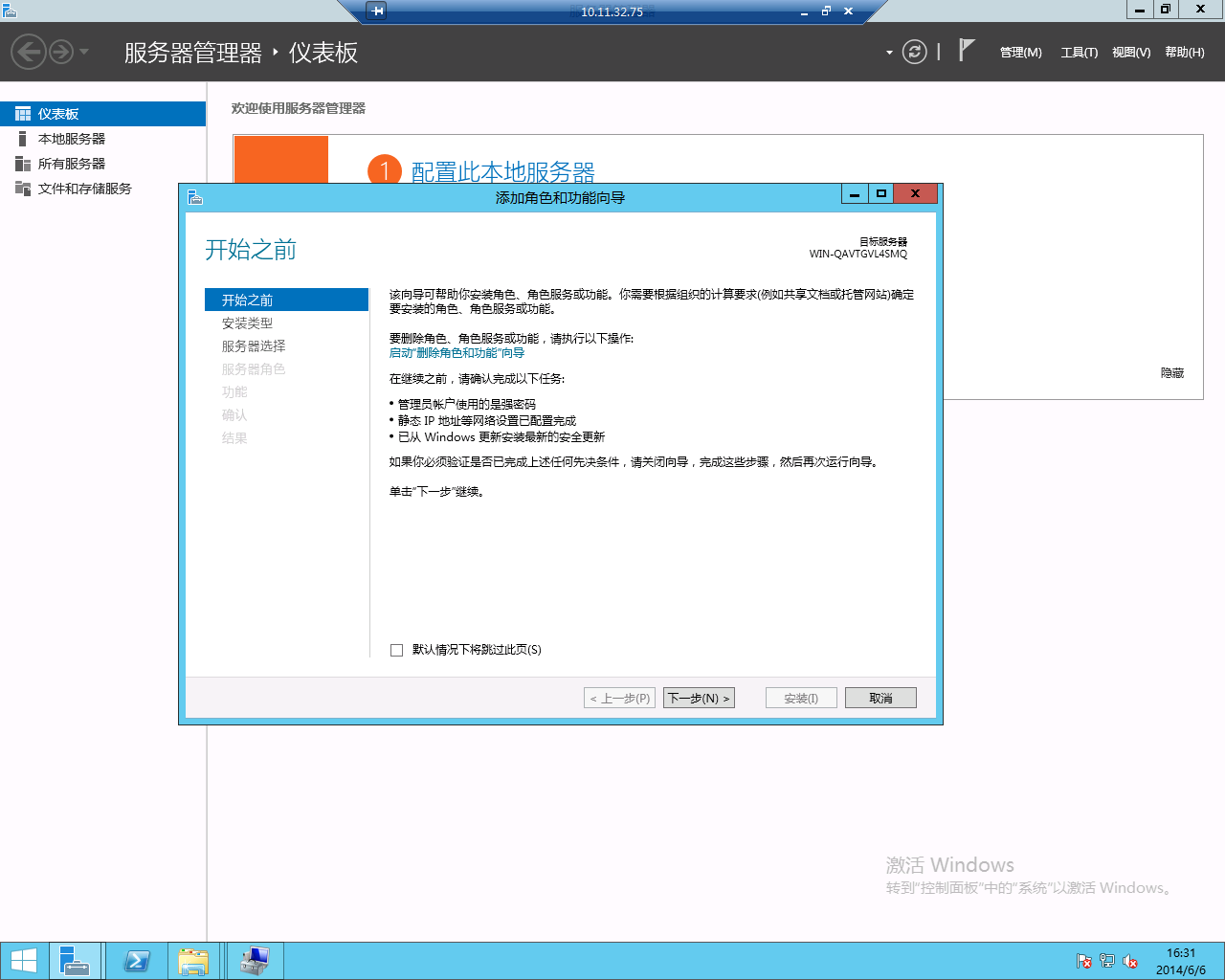
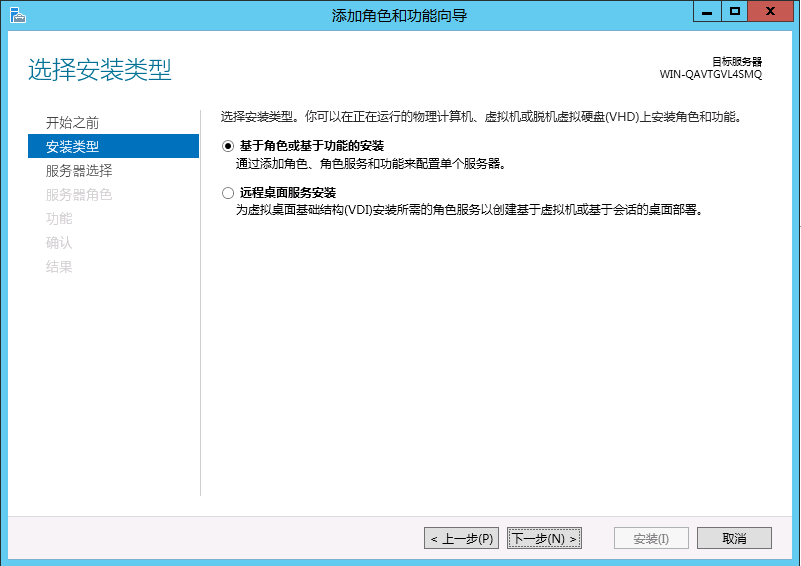
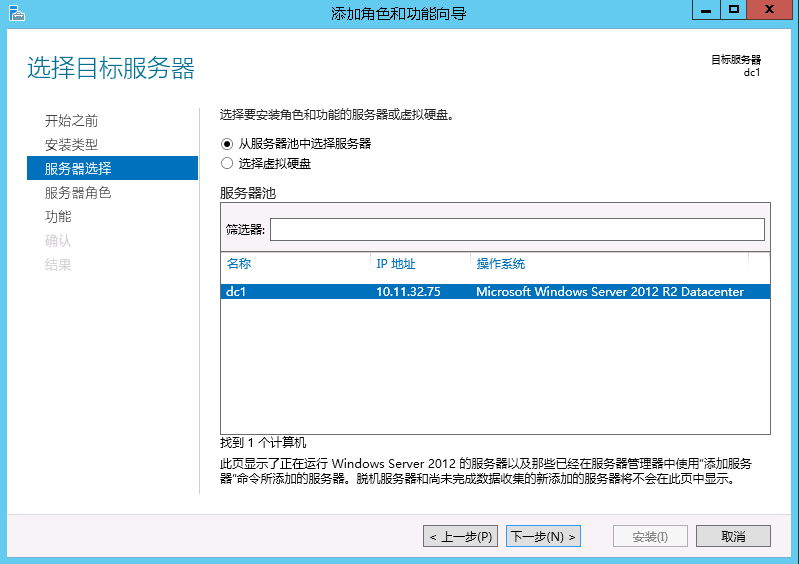
只选择AD域服务,其他不选
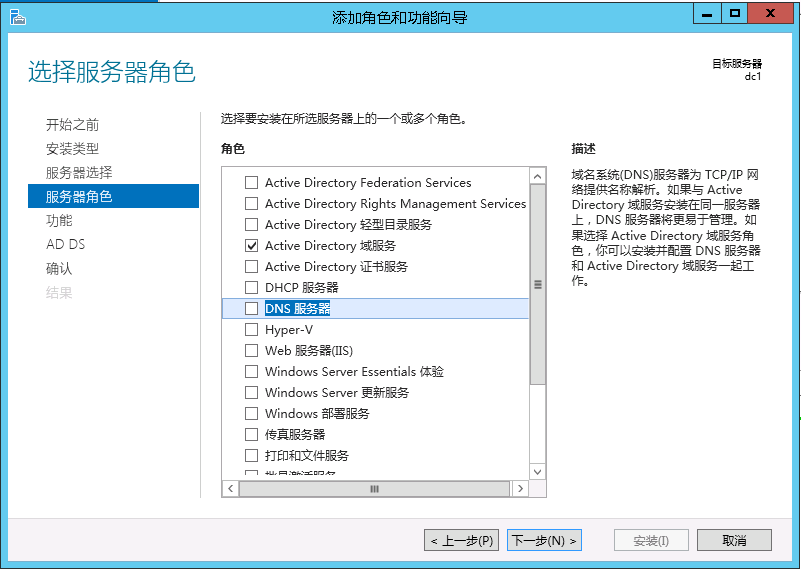
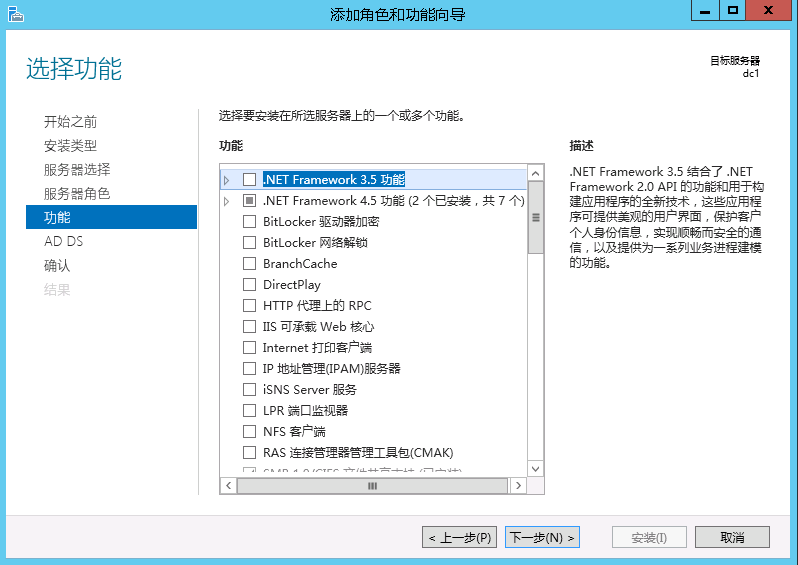
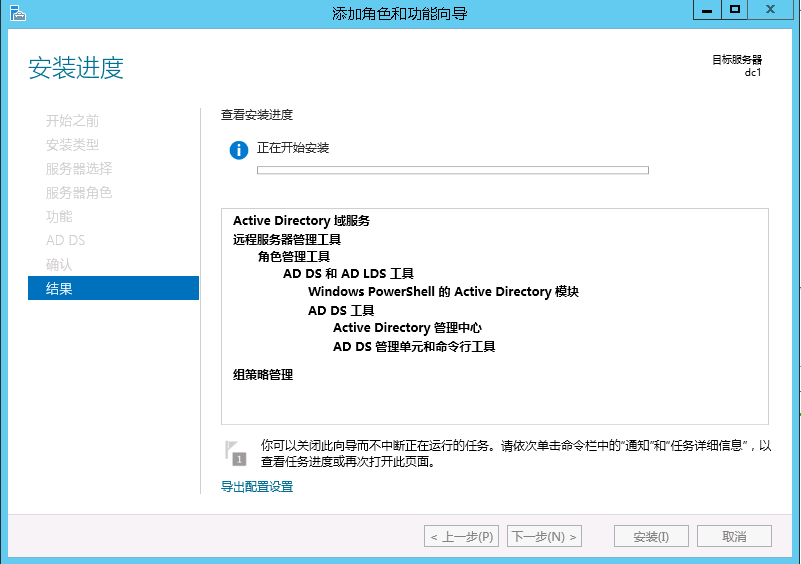
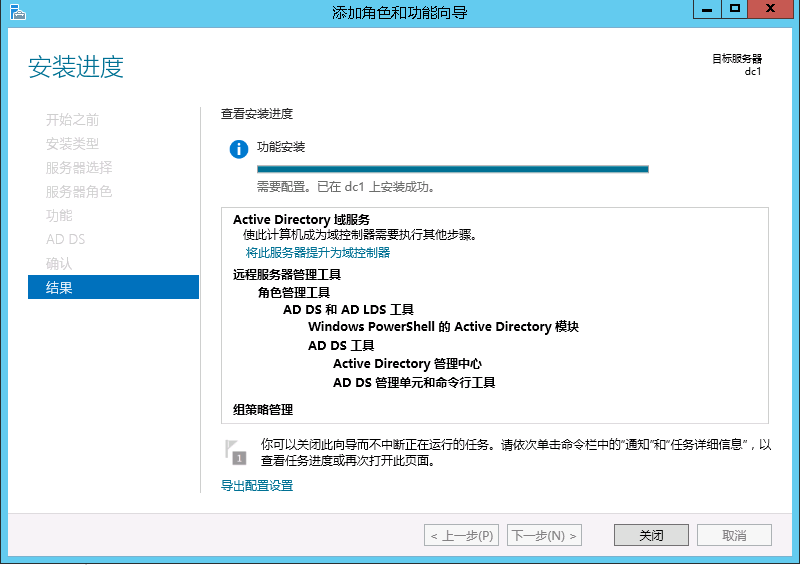
到此Windows2012域服务已经安装完毕,2012跟2008和2003有些不同,需要另外安装域控制器,也就是虽然安装了域服务,但本机还不是域控制器。
点击右上角的小旗子,点击将此服务器提升为域控制器。
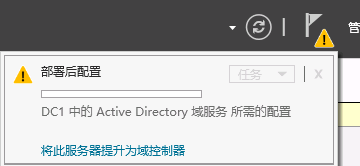
添加新林
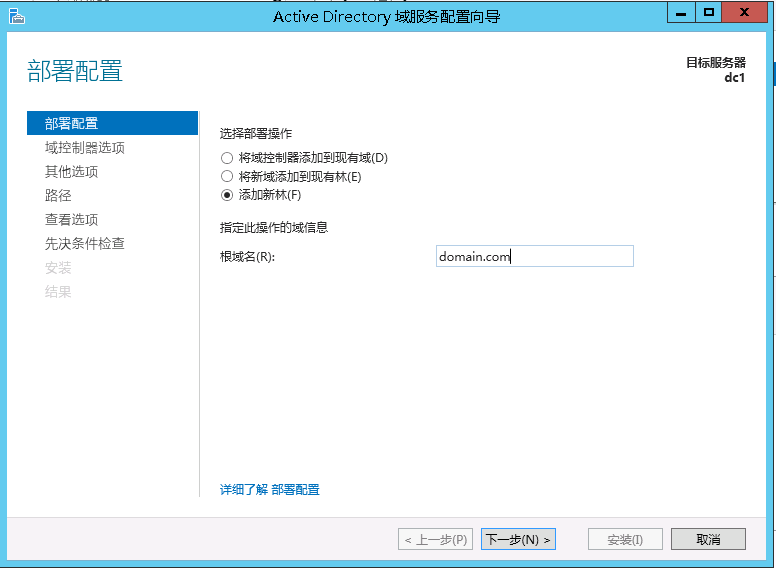
设置还原密码
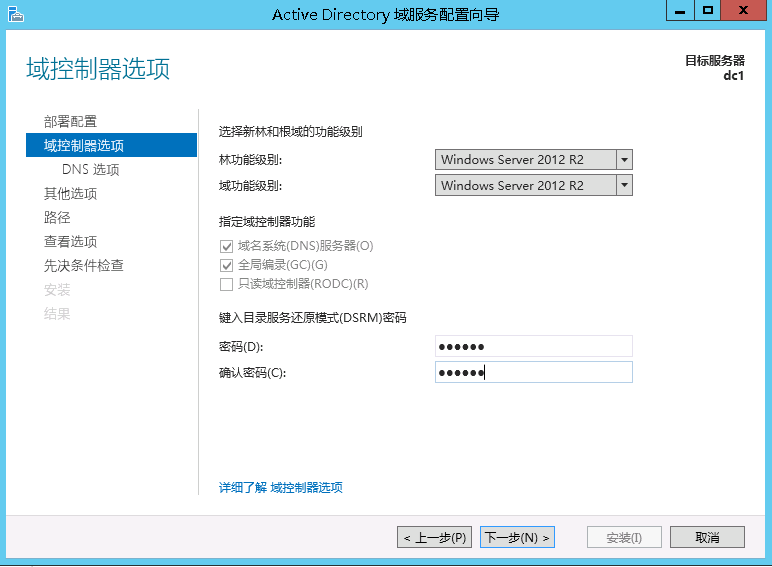
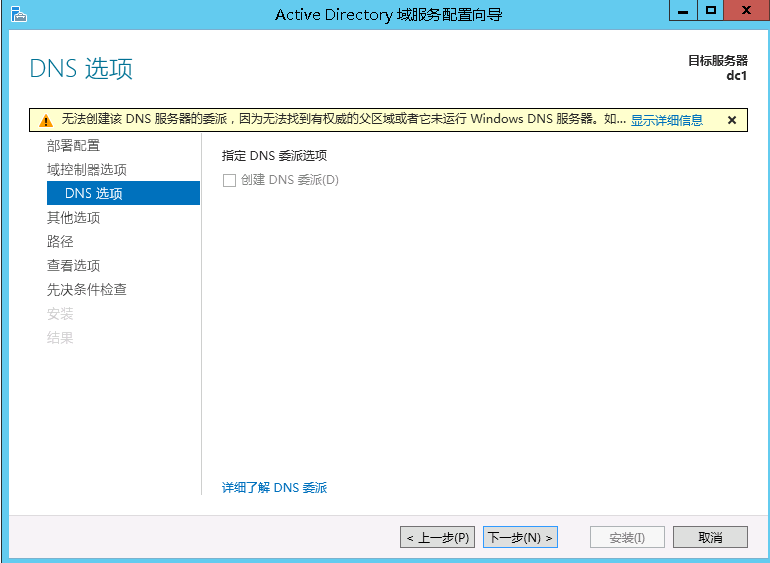
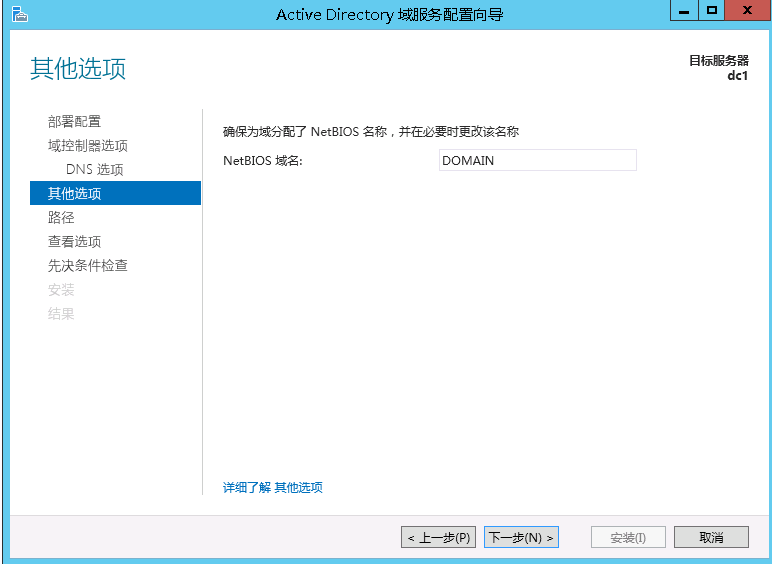
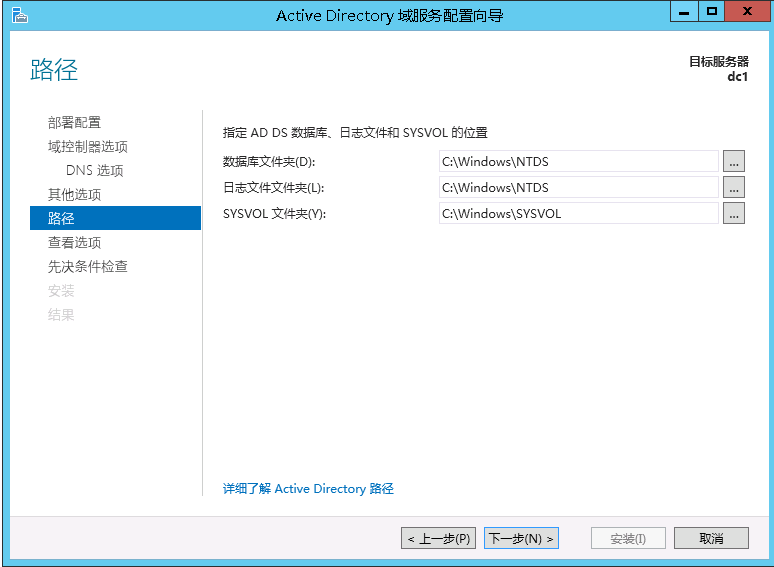
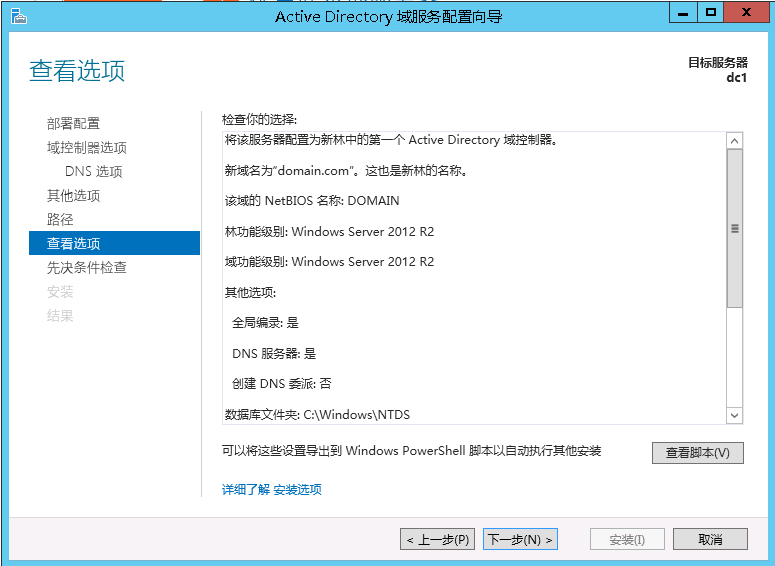
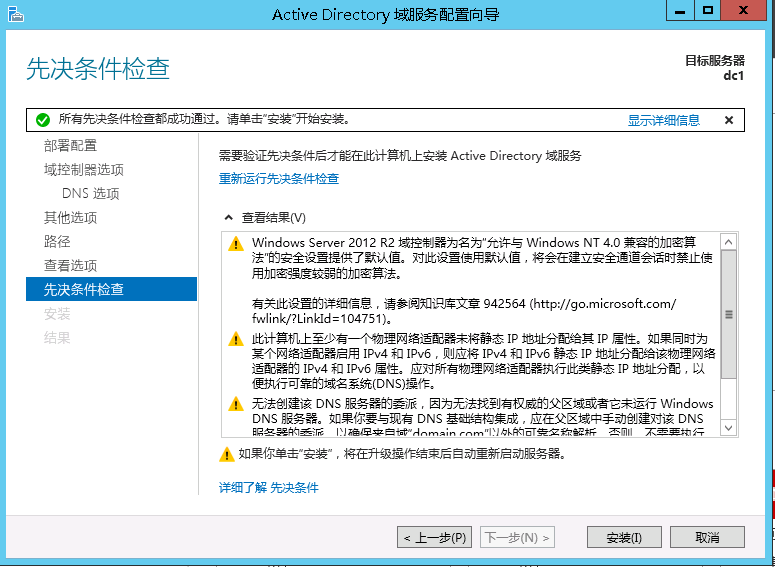
点击安装
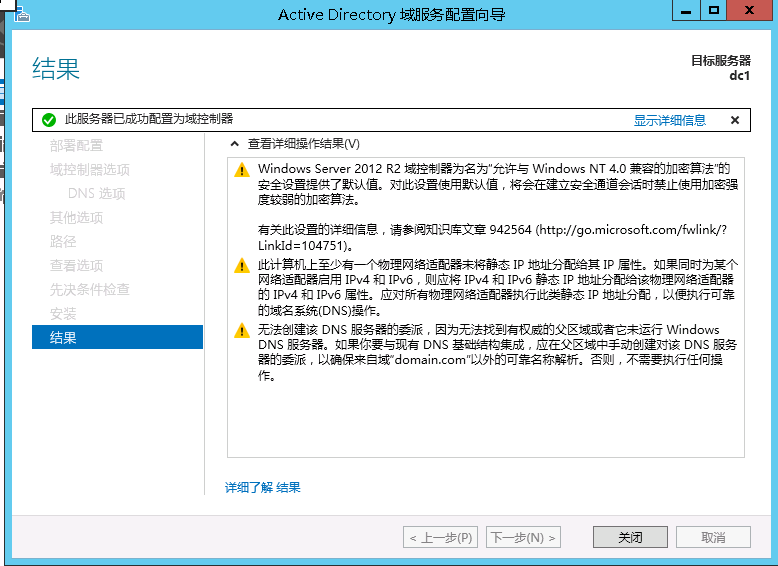
到此,Windows2012和一个新的林域已经安装完成。
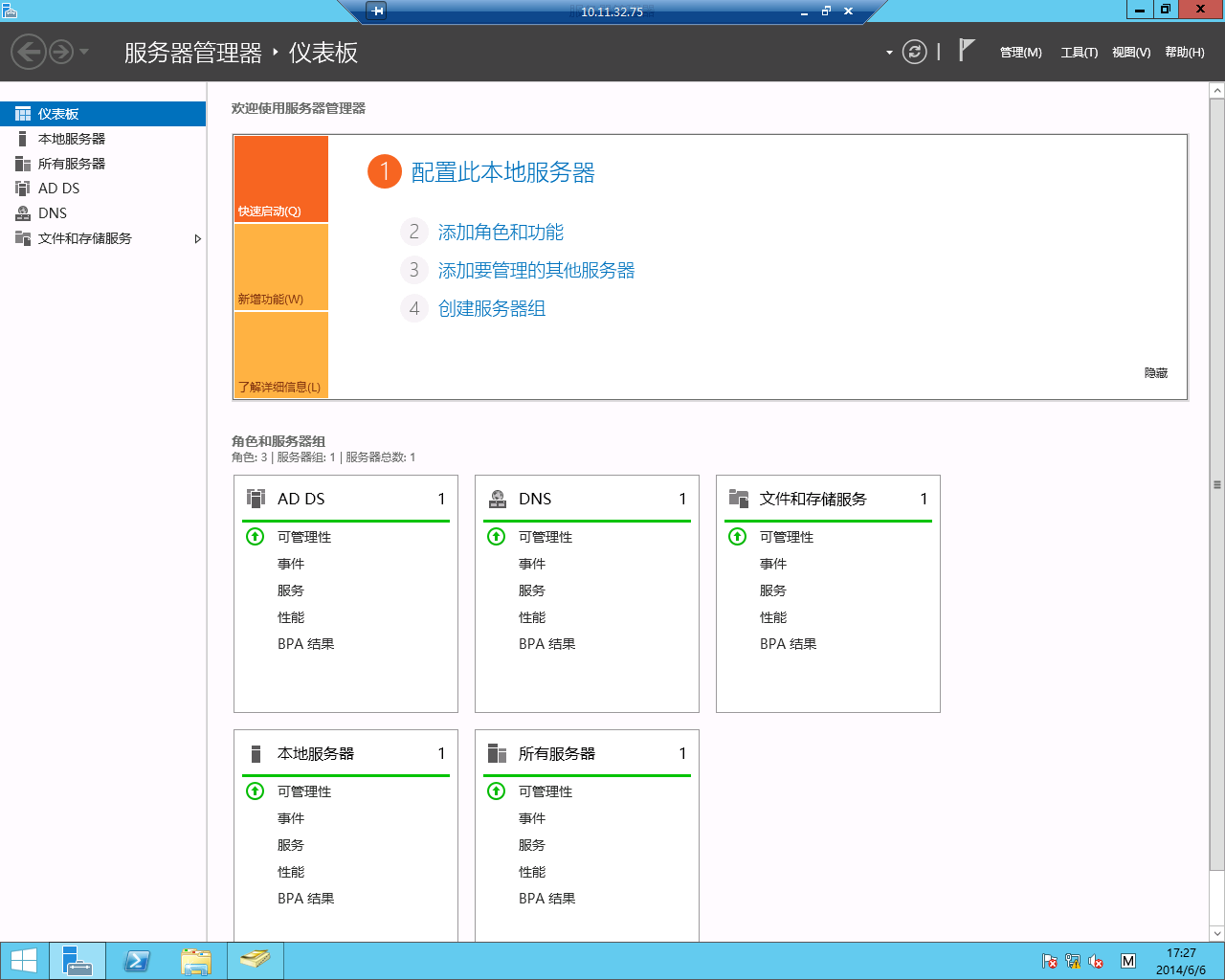
Zimbra使用AD作为验证
打开Zimbra管理界面,选择配置-域名-选择域名-点击右上角的齿轮图标-点击设置验证方法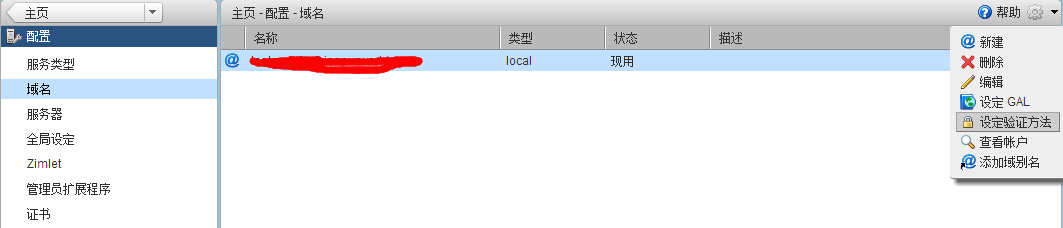
选择外部AD
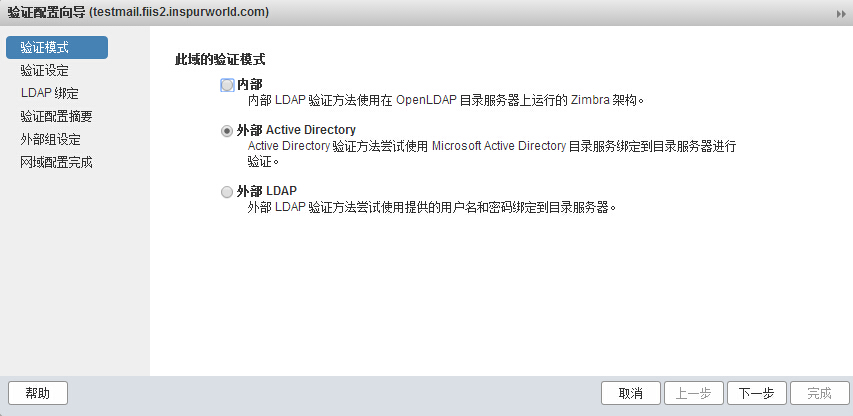
填写AD的域名

Ldap绑定不填,下一步
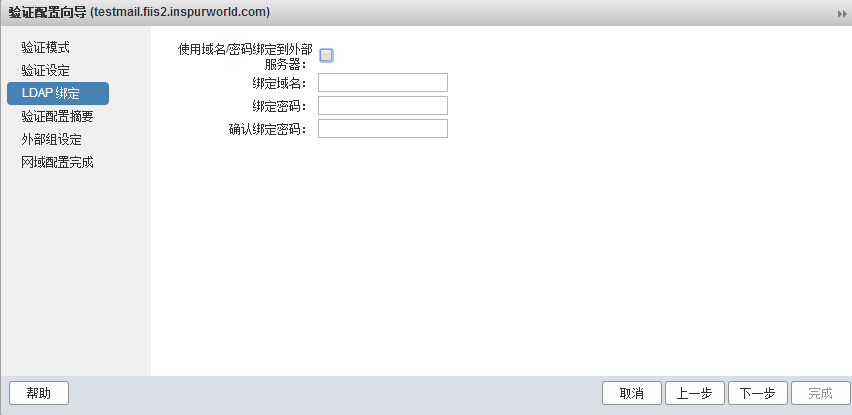
验证配置摘要,填写一个普通账户和对应密码:
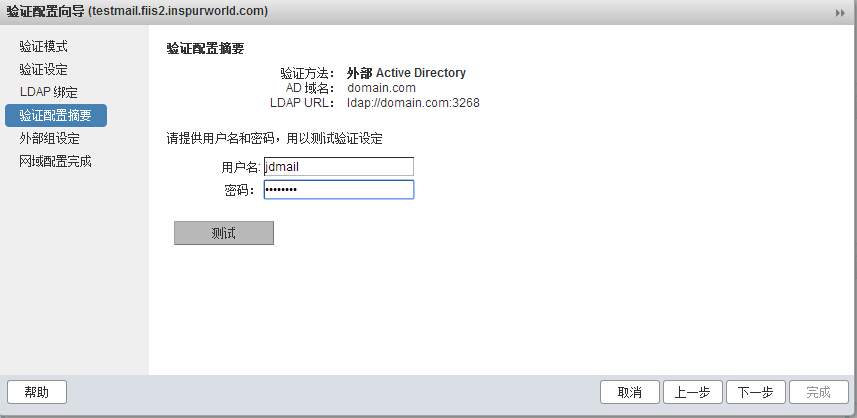
点击测试,测试通过即可,如不通过,请检查上一步填写的账号是否出错或者Domain填写出错。

外部组设定不填写。

配置完成。
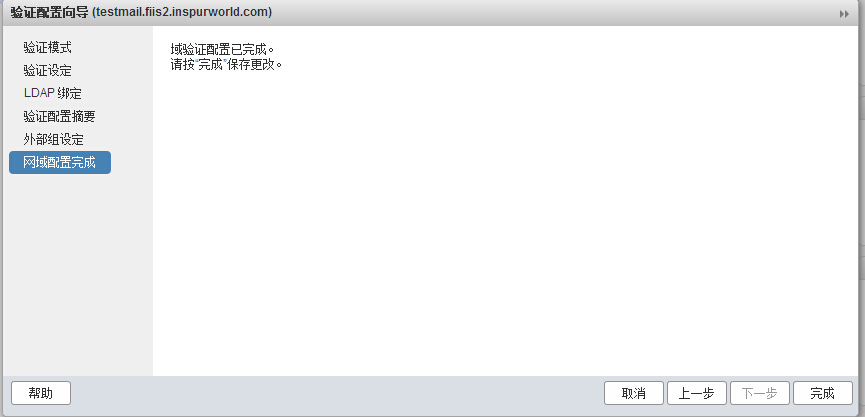
Zimbra使用AD认证的使用方法
点击管理,账号,新建账号。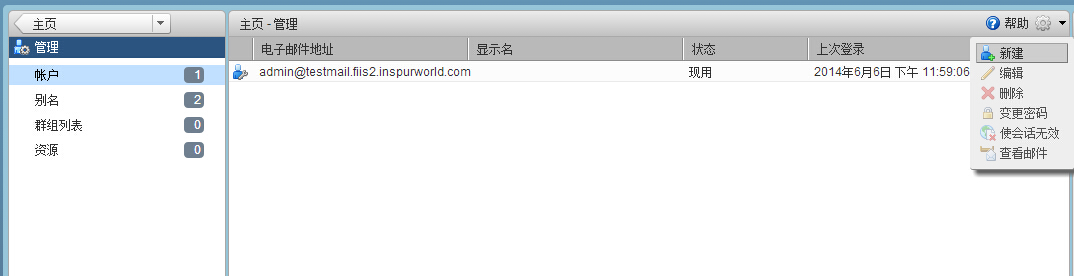
输入Email账号,姓名,你会发现原本要求输入密码的地方消失了,没有要求你填写密码。

点击完成,即可看见新创建的Email账号
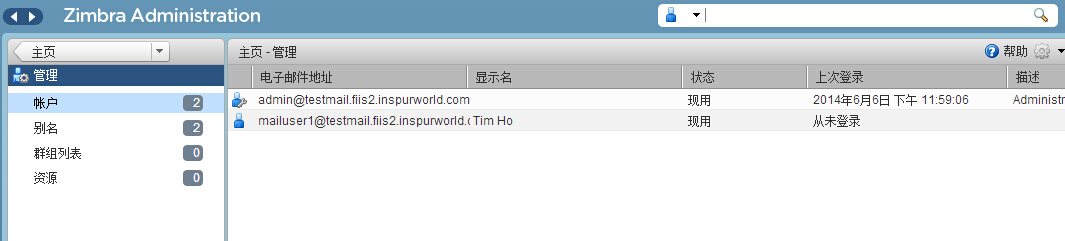
进入前台登陆界面,尝试登陆,虽然输入密码,会发现提示密码错误。
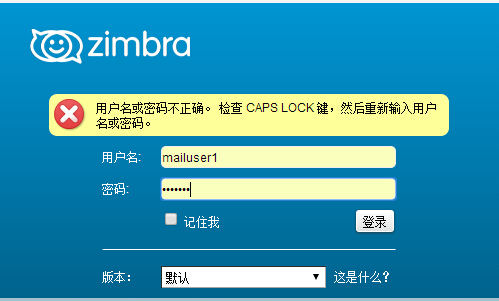
在AD新建一个账号,名字跟Email账号一致,密码为123456wW (密码设定需要一定复杂性)
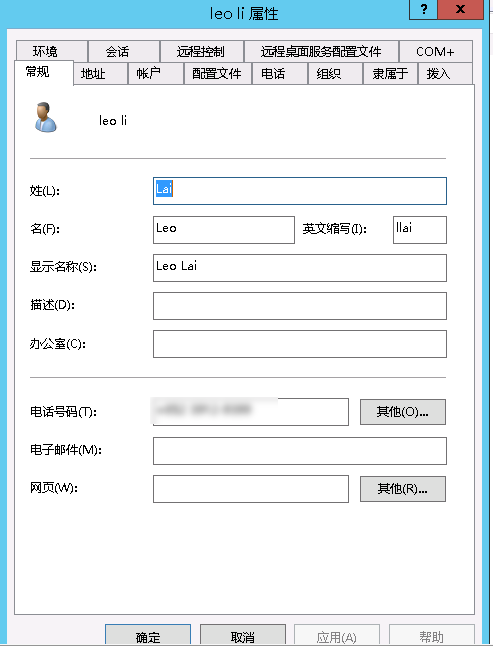
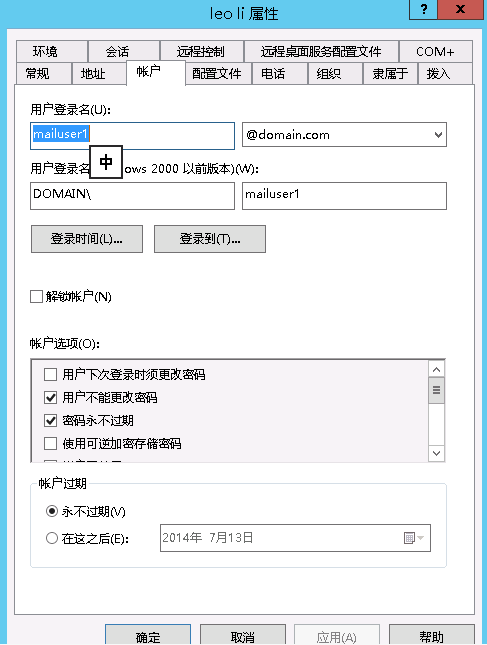
再次到登陆界面,输入AD账号中的密码,点击登陆。
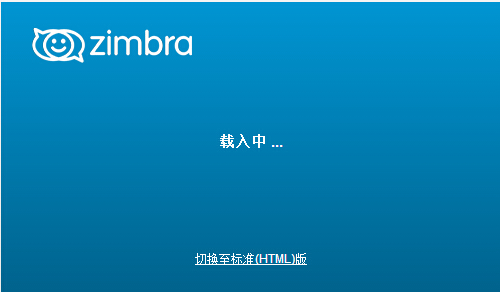
登陆成功。
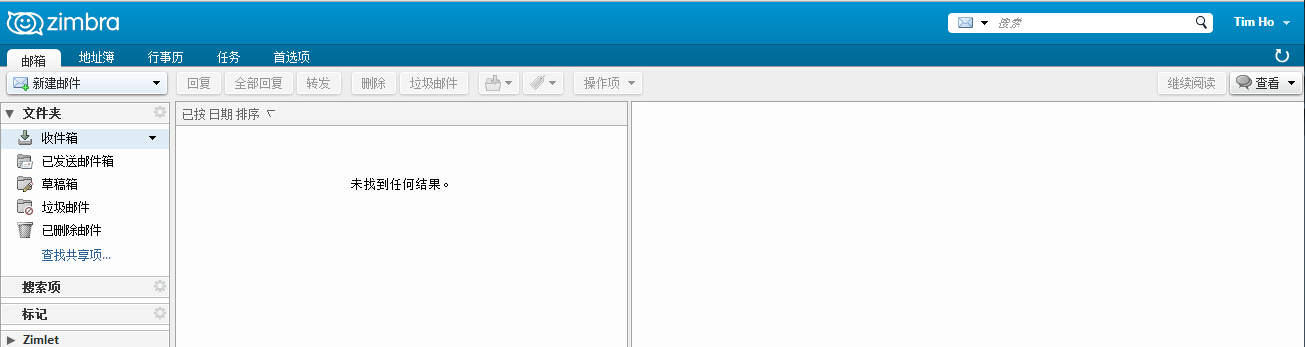
到此,本文已经完成了,但有几个问题我希望能解决。
AD账号能自动同步到Zimbra账号,减小创建账号的手续。Zimbra前台修改密码的时候能同时修改AD的账号密码。(现时只能通过修改AD账号密码改变Zimbra账号密码。
相关文章推荐
- 让Sendmail和Dovecot使用AD进行用户认证
- 在Tomcat 5.5 中使用 LDAP 进行用户认证
- ACS 与AD 结合认证配置方法
- 在Azure平台上使用托管卡进行身份认证
- 使用 PAM 进行身份认证
- 在Web应用程序中使用AD来进行成员管理
- 使用php通过Socket进行发信源码,支持发信认证
- Video : 将使用AD认证的SharePoint网站配置为表单方式登录
- AD与ACS结合做802.1X认证
- 在Azure平台上使用托管卡进行身份认证
- 忆龙2009:使用ACS进行机器跨域认证出现错误:"NTLIB: Could not find machine host"
- AD与ACS结合做802.1x认证
- 使用objectdatasource结合数据绑定控件进行简单三层架构的开发
- 在锐捷802.1x网络中使用xsupplicant的补丁进行认证的源代码和教程
- 在Azure平台上使用托管卡进行身份认证
- AD与ACS结合做802.1x认证
- 使用ModelSim与Quartus结合进行时序仿真
- 使用objectdatasource结合数据绑定控件进行简单三层架构的开发
- 忆龙2009:使用ACS进行机器跨域认证出现错误:"NTLIB: Could not find machine host"
